相信很多伙伴在工作上会使用到PPT软件,但是大伙晓得PPT设置点一下出现答案的操作吗?下面文章就为你们分享了PPT设置点一下出现答案的具体操作内容。
相信有很多用户都有已经知道了microsoft powerpoint,在这里小编就介绍一下PPT设置点一下出现答案的具体操作介绍
第一步:打开一个空白的PPT。
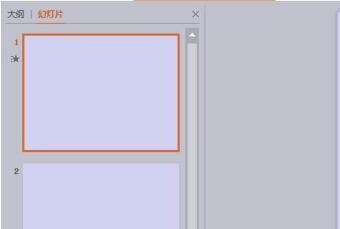
第二步:在菜单栏“插入”中选择“文本框--横向文本框”,在幻灯片中输入问题。
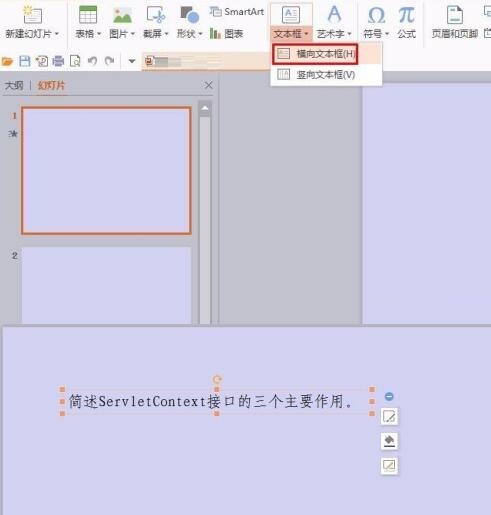
第三步:再次选择“横向文本框”,输入问题的答案。
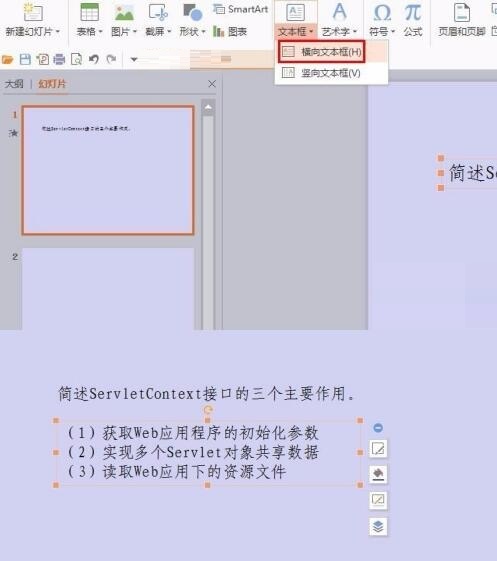
第四步:在菜单栏“动画”中单击选择“自定义动画”。
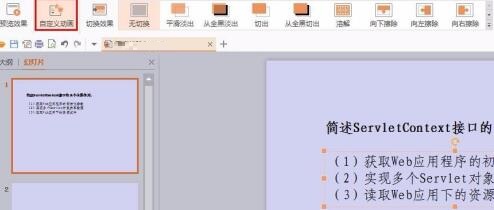
第五步:选中答案文本框,在右侧弹出的“自定义动画”设置面板中单击“添加效果”按钮,根据需要选择动画效果。
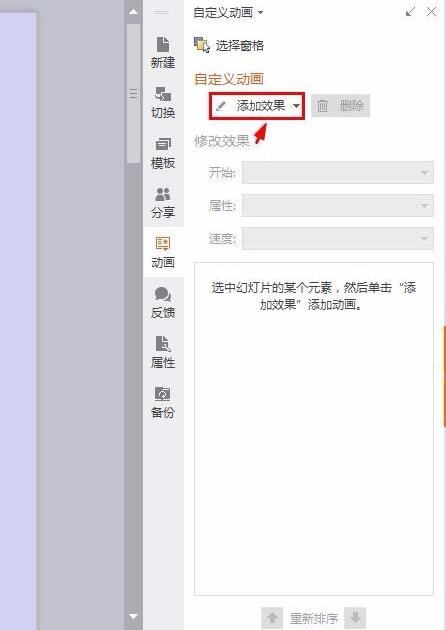
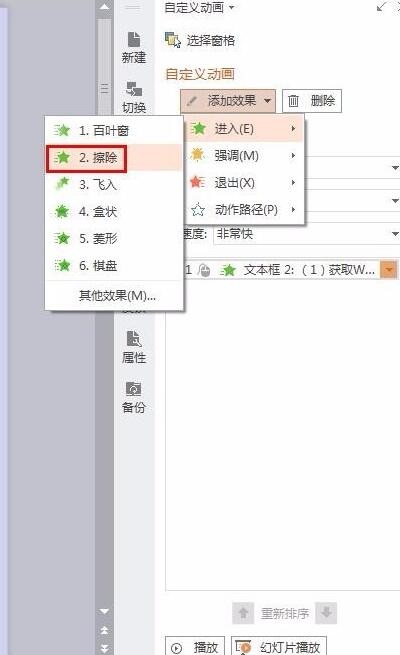
第六步:在“开始”下拉选项中选择“单击时”。
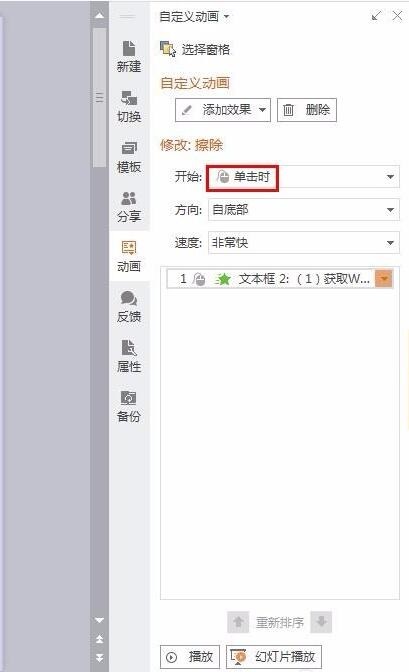
第七步:设置完成后,按F5放映幻灯片就可以看到效果。
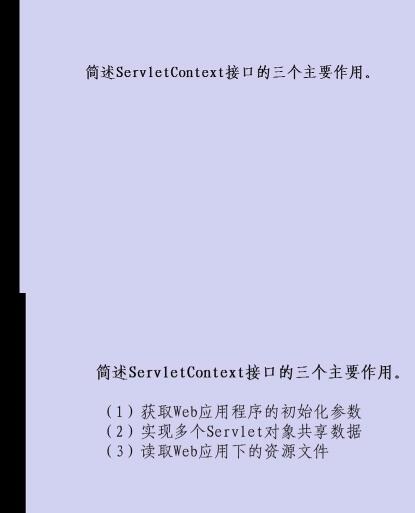
以上这里为各位分享了PPT设置点一下出现答案的具体操作内容。有需要的朋友赶快来看看本篇文章吧。
以上就是PPT设置点一下出现答案的具体操作介绍全部内容了,希望对大家有帮助!更多内容请关注攻略库










发表评论 取消回复